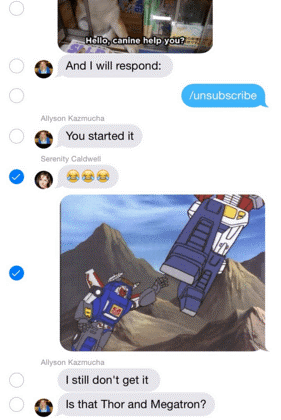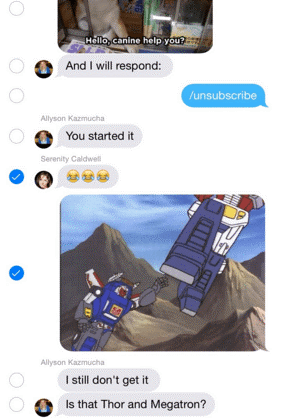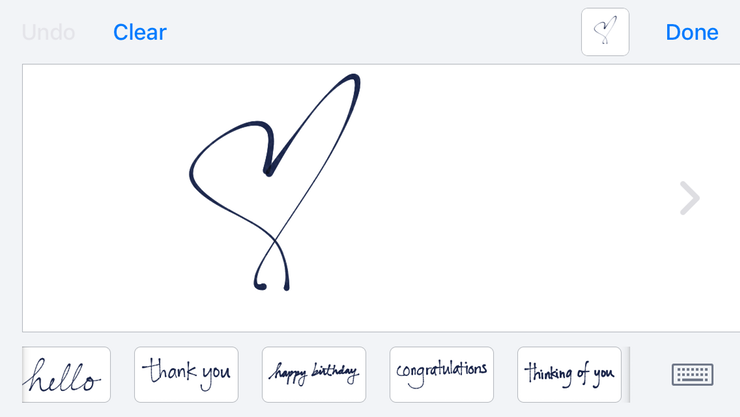一日中どんなに遅くても、テキストメッセージに関しては忍者になります。そして、キーパッド上で指を電光石火の速さで動かすことが、私たちの超大国になります。テキストメッセージは楽しいです!それは私達が厄介な環境でさえ私達の友人とつながることを可能にします。私たちは皆、電話の画面を見なくてもノンストップでテキストメッセージを送信できる「テーブルの下のテキストメッセージ」のプロレベルに到達しました。はい、私たちは完璧です!
しかし、知っておくべき新しいことが常にありますか?そして、私たちも何かを知っているかもしれませんか?
あなたが「ジョーイフェイス」を作ることになる前に、iMessageがあなたのテキストメッセージをはるかにエキサイティングにすることができることをあなたに伝えたいと思います。これの最初のそして最も重要な理由は、iMessageが世界中で無料で動作することです。第二に、使用する文字数に制限はありません。友達(もちろんiPhoneを持っている人)に無制限の写真やビデオを送ることができます。
また読む: iPhoneのバッテリー寿命を改善するためのヒントと微調整、Visibily!
だからここにあなたのiPhoneでテキストメッセージを非常に簡単にすることができるいくつかのクールな便利なキーボードショートカットのリストがあります。基本的なヒントから高度なヒントまで、これらのヒントはあなたの人生をとても楽にしてくれます。
1. タイムスタンプを明らかにする
チャット中は、画面の右端からスワイプして、個々のメッセージのタイムスタンプを表示します。それらを非表示にするには、後ろにスワイプします。
2. 複数選択
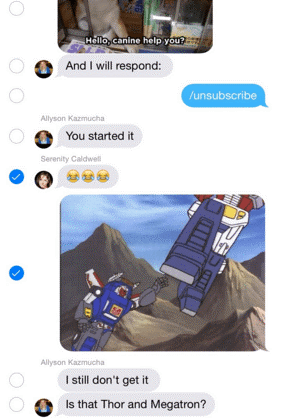
個々のメッセージを長押しするとすぐに、「詳細」オプションを示すポップアップが表示されます。それをクリックして、複数のメッセージを同時に選択します。次に、ごみ箱アイコンを選択して選択した写真を削除するか、「矢印」アイコンをクリックして選択したメッセージを友達に転送します。
3. メディアファイルを保存します
押し続けるトリックはメディアメッセージにも適用できますが、今回は「保存」の追加オプションがあります。それを選択すると、画像がカメラロールに保存されます。
4. インスタントセルフィー
絵文字が失敗したら、インスタントセルフィーを撮ります。メッセージウィンドウのカメラボタンを押し続けるだけです。さまざまなポップアップオプションから、写真をクリックしてビデオを録画できます。自撮り写真をクリックするには、画面の右上隅にある[フロントカメラ]アイコンをタップします。
5. ボイスメッセージ
ライブ録音されたボイスメッセージであなたの愛する人を説得してください。また、オーディオ録音が中断された場合は、いつでも削除することができます。
6. クールなGIFの束

グーグルで完璧な画像を探す時代はもう過ぎ去りました。「A」字型のアイコンをタップすると、テキストキーボードから画像や動画を検索できます。これは、GIF愛好家にとって非常に便利な機能です。
7. 手書きのメモ
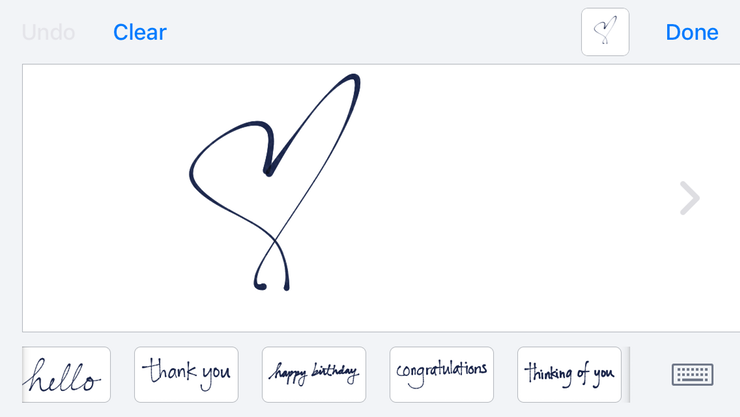
はい、あなたのiPhoneはあなた自身のDigiパッドにすることができます。手書きキーボードにアクセスするには、テキストを開いた後に携帯電話を水平に傾けるだけで、自動的に表示されます。
8. 特殊効果でそれを言う
Ios10は私たちに様々な特殊効果を提供します。「HappyBirthday」や「HappyAnniversary」、「Congratulations」などを書いているときに画面を明るくする花火を書くとすぐに、たくさんの風船がガラ場の上を這うのが見えます。
9. カスタムバイブレーショントーンを設定する
電話帳を開いて、テキストのトーンやバイブレーションをカスタマイズする相手を見つけます。[カスタム]> [新しいバイブレーションを作成]まで下にスクロールして、カスタムバイブレーショントーンを設定し、特別な人からテキストを受信したときに通知を受け取るようにします。
10. 現在地を送信する
あなたが誰かと会おうとしているとき、iMessageを介してあなたの現在地を共有することは非常に便利です。あなたの場所を共有するには、あなたがあなたの場所を共有したいその人のスレッド会話を開きます。画面の右上隅にある[詳細]をタップすると、現在地をすぐに共有できます。
iMessagingを使用すると、他のすべてのサードパーティのインスタントメッセンジャーを削除できます。テキストメッセージングをはるかに新しいレベルに引き上げます。
それで、iMessagingのファンになりましたか?